Jak zapisywać lub konwertować wykresy jako obrazy GIF w programie Excel?
załóżmy, że masz wiele wykresów w skoroszycie i chcesz przekonwertować lub zapisać te wykresy jako obrazy GIF, ten samouczek może Ci wyświadczyć przysługę. W tym artykule przedstawię sztuczkę zapisywania wykresów jako obrazów GIF w programie Excel.
Zapisz lub przekonwertuj wykresy jako GIF w programie Excel
Zapisz lub przekonwertuj wykres lub wiele wykresów jednocześnie jako GIF za pomocą Export Graghics ![]()
 Zapisz lub przekonwertuj wykresy jako GIF w programie Excel
Zapisz lub przekonwertuj wykresy jako GIF w programie Excel
W programie Excel nie ma bezpośredniego sposobu, który może pomóc w konwersji wykresów na GIF. Ale możesz użyć narzędzia Paint lub Microsoft Word, aby zrobić przysługę.
Zapisz wykres jako GIF za pomocą programu Paint
1. Wybierz wykres, który chcesz zapisać jako GIF i naciśnij Ctrl + C aby go skopiować, a następnie kliknij Start > Akcesoria Windows > Paint, aby włączyć Paint. Zobacz zrzut ekranu:

2. Następnie naciśnij Ctrl + V do wklejenia wykresu Malowaniezobacz zrzut ekranu:
Note: w razie potrzeby możesz wybrać wklejony wykres w narzędziu Malowanie i kliknąć Strona główna > Plon aby zmienić rozmiar nowego obrazu tak duży jak oryginalny wykres.

3. Następnie kliknij filet > Zapisz jako > Obraz GIFiw wyświetlonym oknie dialogowym wybierz folder, w którym chcesz zapisać obraz, i wpisz nazwę Nazwa pliku pudełko. Zobacz zrzuty ekranu:


4. kliknij Zapisz, pojawi się okno dialogowe przypominające o obniżeniu jakości obrazu, po prostu kliknij OK.

Teraz wybrany wykres został zapisany jako obraz GIF.
Zapisz wykres jako obraz GIF w programie Word.
1. Wybierz wykres, który chcesz przekonwertować na GIF i naciśnij Ctrl + C skopiować.
2. Następnie przejdź do programu Word i kliknij Strona główna > makaron > wklej specjalnie. Następnie w wklej specjalnie dialog, wybierz Obraz (GIF). Zobacz zrzuty ekranu:


3. kliknij OK. Następnie wykres został przekonwertowany na obraz GIF. Możesz kliknąć na to i kliknąć prawym przyciskiem myszy, aby wybrać Zapisz jako obrazek aby zapisać go w folderze.

Note: W programie Word 2007 nie ma polecenia Zapisz jako obraz w menu po kliknięciu prawym przyciskiem myszy.
Ale dzięki tym metodom możesz zapisywać tylko wykresy jako GIF jeden po drugim. Co za strata czasu, skoro trzeba zebrać dziesiątki wykresów! Ale następną metodą ten problem zostanie łatwo rozwiązany.
 Zapisz lub przekonwertuj wykres lub wiele wykresów jednocześnie jako GIF za pomocą Export Graghics
Zapisz lub przekonwertuj wykres lub wiele wykresów jednocześnie jako GIF za pomocą Export Graghics
Oto funkcja o nazwie Eksportuj grafikę in Kutools dla programu Excel może pomóc w szybkim wyeksportowaniu jednego wykresu lub wielu wykresów jako GIF do folderu.
| Kutools dla programu Excel, ponad 300 przydatne funkcje, ułatwiają pracę. |
Po bezpłatna instalacja Kutools dla programu Excel, wykonaj poniższe czynności, aby wyeksportować wykresy.
1. Otwórz skoroszyt, do którego chcesz wyeksportować wykresy, i kliknij Kutools Plus > Import Eksport > Eksportuj grafikę. Zobacz zrzut ekranu:

2. W Eksportuj grafikę możesz wybrać typy z rodzaje rozwijaną listę i zaznacz wykresy, które chcesz wyeksportować, i określ Zapisz katalog i wybierz GIF od Format eksportu lista. Zobacz zrzut ekranu.
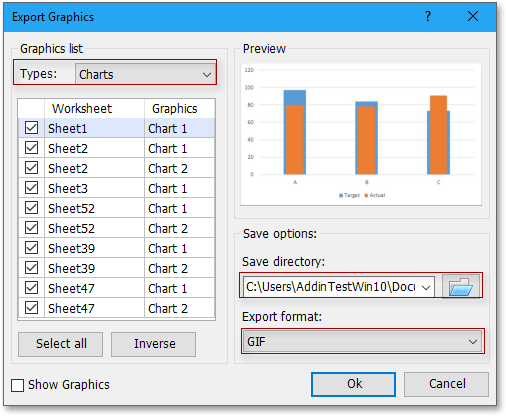
3. kliknij Oki pojawi się okno dialogowe przypominające o liczbie wyeksportowanych grafik, po prostu kliknij OK zamknąć to.
Następnie wybrane wykresy zostały wyeksportowane do katalogu zapisu.
Z Eksportuj grafikę, możesz także eksportować tylko obrazy, eksportować tylko kształty lub eksportować wszystkie typy jako TIF, JPEG lub PNG. Kliknij tutaj, aby bezpłatnie zainstalować.
Najlepsze narzędzia biurowe
Zwiększ swoje umiejętności Excela dzięki Kutools for Excel i doświadcz wydajności jak nigdy dotąd. Kutools dla programu Excel oferuje ponad 300 zaawansowanych funkcji zwiększających produktywność i oszczędzających czas. Kliknij tutaj, aby uzyskać funkcję, której najbardziej potrzebujesz...

Karta Office wprowadza interfejs z zakładkami do pakietu Office i znacznie ułatwia pracę
- Włącz edycję i czytanie na kartach w programach Word, Excel, PowerPoint, Publisher, Access, Visio i Project.
- Otwieraj i twórz wiele dokumentów w nowych kartach tego samego okna, a nie w nowych oknach.
- Zwiększa produktywność o 50% i redukuje setki kliknięć myszką każdego dnia!
